Nous pouvons réinitialiser un iPhone désactivé aux réglages d'usine afin de le rendre à nouveau accessible. Dans ce guide, vous trouverez les possibilités de réinitialiser un iPhone désactivé sans iTunes.

Votre iPhone est désactivé suite à l'échec de 10 tentatives de code d'accès. Dans ce cas, vous n'avez pas d'autre choix que de réinitialiser l'iPhone aux paramètres d'usine pour le faire fonctionner à nouveau. Si l'iPhone est désactivé, vous devriez normalement le connecter à l'ordinateur et le restaurer avec iTunes. Il se peut toutefois que vous souhaitiez restaurer un iPhone désactivé sans iTunes pour l'une des raisons suivantes.
● Aucun iTunes n'est installé. Il se peut que vous n'ayez pas d'ordinateur à portée de main ou qu'iTunes ne soit pas installé sur votre ordinateur pour réinitialiser. ● Vous ne parvenez pas à mettre l'iPhone en mode de récupération. Vous avez peut-être essayé de nombreuses fois, mais vous ne parvenez pas à mettre votre iPhone en mode de récupération avec succès. ● iTunes ne parvient pas à reconnaître l'iPhone. Il semble que l'iPhone ne soit pas correctement connecté à l'ordinateur, ce qui rend difficile la reconnaissance de votre iPhone par iTunes.
Heureusement, iTunes n'est pas le seul moyen de restaurer un iPhone désactivé. Dans ce guide, je vais détailler trois façons de réinitialiser un iPhone désactivé sans iTunes. Vous pouvez lire la première, puis choisir celle qui convient le mieux à votre situation.
Si vous avez activé la fonction Localiser, vous pouvez compter sur iCloud pour réinitialiser votre iPhone. Cette fonction peut aider les utilisateurs à suivre et à trouver les appareils iOS. En outre, elle peut également aider les utilisateurs à réinitialiser leur appareil à distance. C'est un moyen très pratique de restaurer un iPhone désactivé sans iTunes aux paramètres d'usine ou d'effacer un iPhone sans mot de passe.
▍Réinitialiser un iPhone désactivé via iCloud
Étape 1. Ouvrez un navigateur sur votre ordinateur/autre appareil et allez sur iCloud.com.
Étape 2. Connectez-vous à votre compte avec votre identifiant Apple et votre code d'accès.
Étape 3. Cliquez sur l'option Tous les appareils en haut pour afficher tous vos appareils.
Étape 4. Trouvez l'iPhone qui a été désactivé et cliquez dessus.
Étape 5. Cliquez sur l'option Effacer l'iPhone. Si votre iPhone est en ligne, l'action d'effacement commencera immédiatement. Sinon, l'action commencera lorsque l'iPhone désactivé sera connecté au réseau.
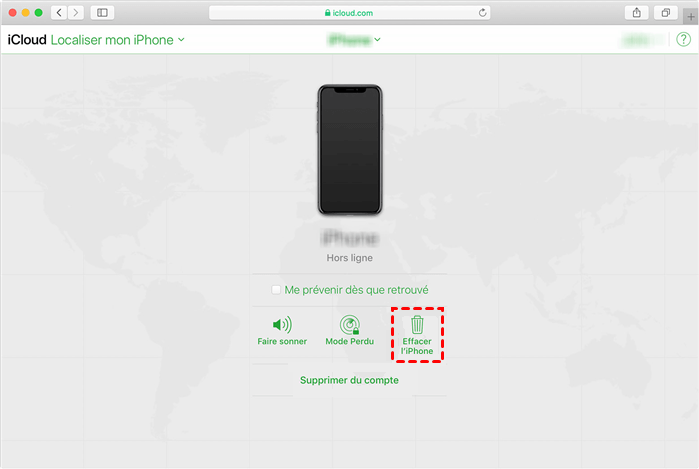
Si vous avez un autre appareil iOS, vous pouvez profiter de l'application Localiser pour restaurer un iPhone désactivé sans iTunes. L'application Localiser offre la même fonction qu'iCloud pour vous aider à suivre et à réinitialiser votre iPhone à distance.
▍Réinitialiser un iPhone désactivé via Localiser
Étape 1. Ouvrez l'app Localiser > Si vous n'êtes pas déjà connecté, faites-le.
Étape 2. Appuyez sur l'option Appareils en bas de l'écran pour afficher tous vos appareils qui utilisent le même identifiant Apple.
Étape 3. Définissez l'iPhone désactivé > Appuyez sur Effacer cet appareil.
Étape 4. Appuyez sur Continuer pour confirmer et la réinitialisation de l'iPhone désactivé aux paramètres d'usine commencera.

Si vous avez un ordinateur sous la main et que cet ordinateur doit être préalablement familiarisé avec votre iPhone, vous pouvez demander à FoneTool de vous aider à réinitialiser l'iPhone désactivé.
FoneTool est un gestionnaire de données iOS professionnel pour PC Windows. Il offre diverses fonctions qui aident les utilisateurs à mieux gérer leur iPhone, notamment la sauvegarde et la restauration des données, le transfert de données, le convertisseur HEIC, la déduplication des photos, la suppression de l'iPhone, etc. Vous pouvez d'abord sauvegarder des données importantes, puis utiliser cette fonction pour restaurer rapidement les paramètres d'usine de l'iPhone.
Étape 1. Cliquez sur le bouton de téléchargement pour obtenir FoneTool.
Étape 2. Lancez FoneTool > Connectez votre iPhone avec le câble USB.
Étape 3. Cliquez sur Boîte à outils et choisissez Effacer iPhone.
Étape 4. Cochez les options en fonction de votre situation.
Étape 5. Cliquez sur Effacer les données > Un message d'avertissement s'affiche et cliquez sur Oui pour confirmer.
Si vous souhaitez sauvegarder votre iPhone avant de réinitialiser les paramètres d'usine, vous pouvez utiliser la fonction Sauvegarde sélective ou Sauvegarde complète. La première vous aide à sauvegarder des fichiers sélectionnés, tandis que le second mode de sauvegarde tout le contenu et les réglages.
En outre, vous pouvez également choisir le transfert iPhone vers PC pour transférer les photos importantes, les vidéos, la musique, les contacts, les messages, etc. de l'iPhone à l'ordinateur. Il est possible de transférer des éléments achetés et non achetés.
Voici tout ce qu'il faut savoir sur la manière de réinitialiser un iPhone désactivé sans iTunes. Si votre iPhone est désactivé, vous n'avez pas d'autre choix que de le réinitialiser aux réglages d'usine. Si vous n'avez pas accès à iTunes ou si vous ne pouvez pas mettre l'iPhone en mode de récupération, vous pouvez choisir l'une des méthodes décrites dans ce guide pour réinitialiser l'Pad ou l'iPhone aux réglages d'usine.